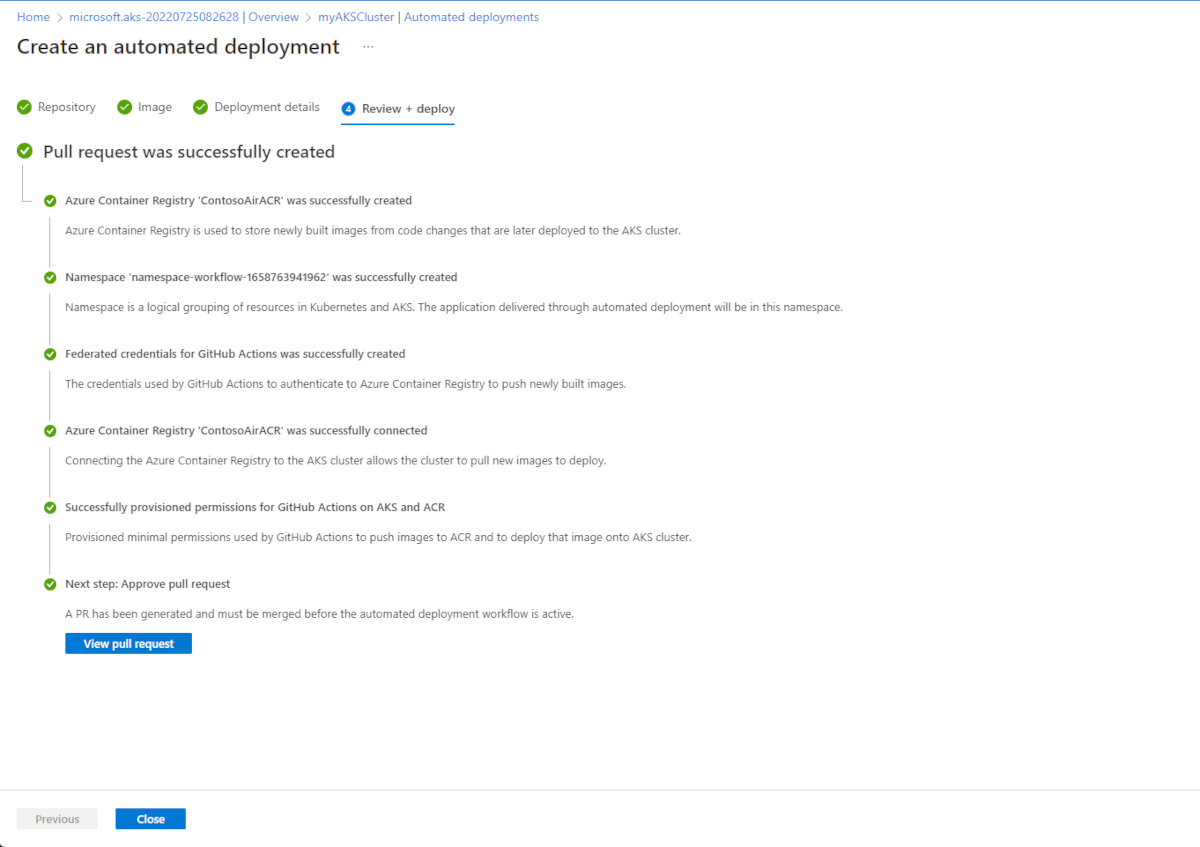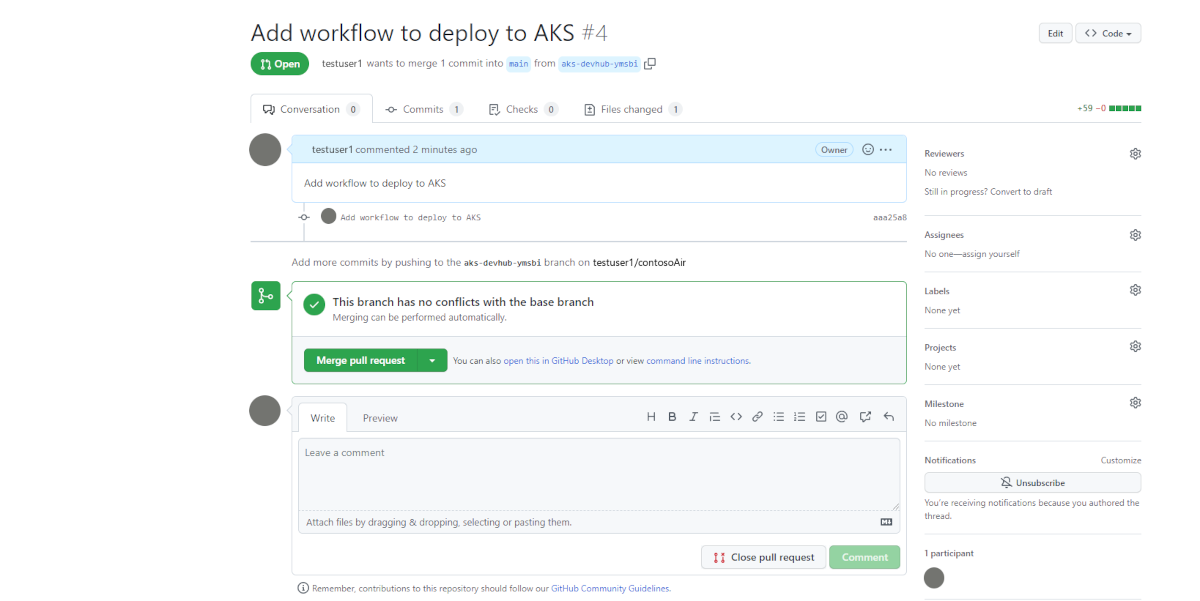Implementaciones automatizadas de Azure Kubernetes Service (AKS)
Las implementaciones automatizadas simplifican el proceso de configuración de una acción de GitHub y la creación de una canalización automatizada para las versiones de código en el clúster de Azure Kubernetes Service (AKS). Una vez conectado, cada nueva confirmación que lleve a cabo iniciará la canalización, lo que hará que la aplicación se actualice.
Nota
Actualmente no se admiten clústeres privados.
- Una cuenta de GitHub.
- Un clúster de AKS. Si no tiene ninguno, puede crear uno mediante los pasos que se indican en Implementación de un clúster de Azure Kubernetes Service (AKS).
- Una instancia de Azure Container Registry (ACR). Si no tiene ninguno, puede crear uno mediante los pasos que se indican en Integración de una instancia de Azure Container Registry (ACR) con un clúster de Azure Kubernetes Service (AKS).
- Una aplicación para implementar.
- En el Azure Portal, vaya al recurso de clúster de AKS.
- En el menú de servicios, en Configuración, seleccione Implementaciones automatizadas>Crear. Después, aparecen dos opciones: Contenedorización e implementación automática e Implementar una aplicación.
- Si tiene una aplicación que todavía no está contenedorizada, puede seleccionar Incluir automáticamente en contenedores e implementar para permitir que Azure se ocupe del proceso automáticamente. Si ya tiene una aplicación contenedorizada, seleccione Implementar una aplicación.
- Escriba un nombre para el flujo de trabajo y seleccione Autorizar el acceso para conectar su cuenta de Azure con su cuenta de GitHub. Una vez vinculadas las cuentas, elija el repositorio y la rama para los que desea crear la acción de GitHub.
- De nuevo en Azure Portal, rellene los campos restantes y proporcione detalles sobre la aplicación que se usarán para generar automáticamente artefactos de implementación.
- Revisión y comprobación de la implementación automatizada.
- Escriba un nombre para el flujo de trabajo y seleccione Autorizar el acceso para conectar su cuenta de Azure con su cuenta de GitHub. Una vez vinculadas las cuentas, elija el repositorio y la rama para los que desea crear la acción de GitHub.
- Seleccione Siguiente: Imagen y elija el archivo Dockerfile, la instancia de Azure Container Registry y el nombre de la imagen.
- Seleccione Siguiente: Detalles de implementación y decida si desea implementar con manifiestos normales de Kubernetes o Helm. Una vez decidido, elija los archivos de implementación adecuados del repositorio y seleccione en qué espacio de nombres desea efectuar la implementación.
- Revisión y comprobación de la implementación automatizada.
Cuando termine, seleccione Siguiente: Revisar y revise la implementación.
Seleccione Siguiente: Implementar para finalizar la creación de la implementación automatizada.
Seleccione Ver solicitud de incorporación de cambios para ver la acción de GitHub.
Combine la solicitud de incorporación de cambios para iniciar la acción de GitHub e implementar la aplicación.
Una vez implementada la aplicación, vuelva a Azure Portal, vaya al recurso de clúster de AKS y seleccione Implementaciones automatizadas para ver el estado de la implementación.
Puede quitar los recursos relacionados que haya creado cuando ya no los necesite individualmente o eliminando el grupo de recursos al que pertenecen. Para eliminar la implementación automatizada, vaya al panel de implementación automatizada y seleccione ..., luego seleccione Eliminar y confirme la acción.
Puede modificar estas Acciones de GitHub para satisfacer las necesidades de su equipo abriéndolas en un editor como Visual Studio Code y cambiándolas como crea conveniente.
Obtenga más información sobre Acciones de GitHub para Kubernetes.
Comentarios de Azure Kubernetes Service
Azure Kubernetes Service es un proyecto de código abierto. Seleccione un vínculo para proporcionar comentarios: